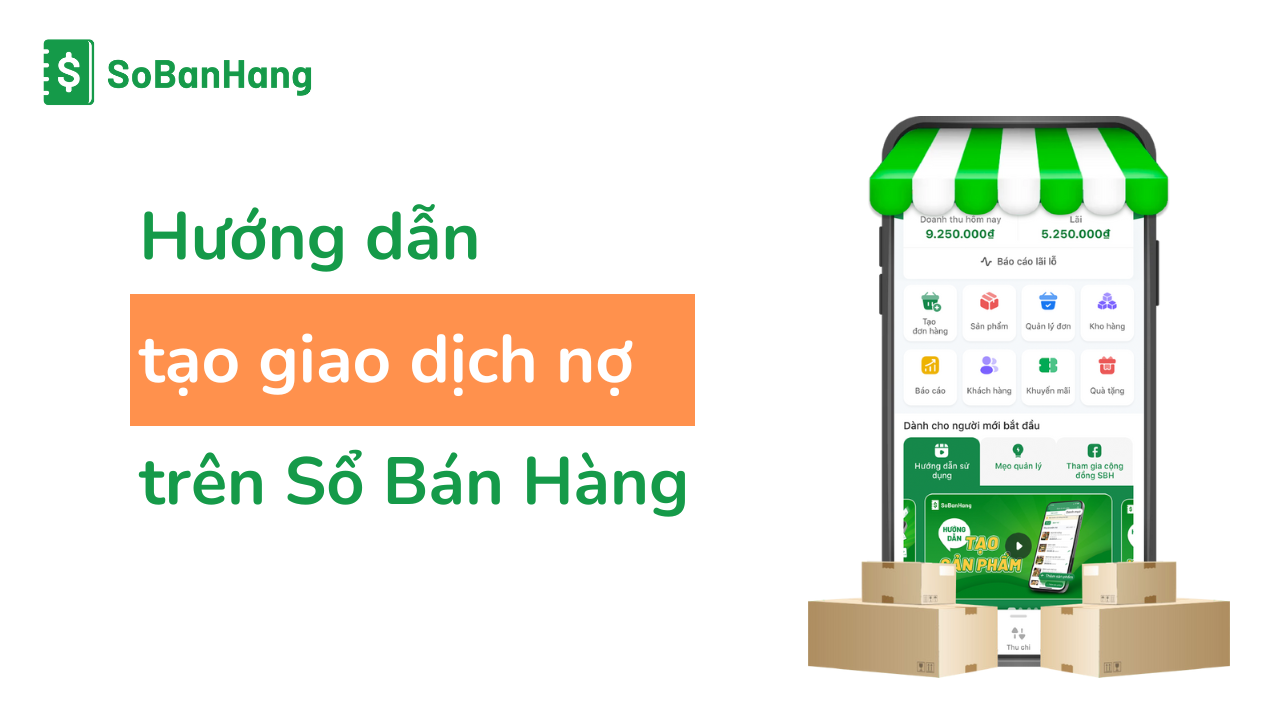Hướng dẫn Tạo đơn hàng nhanh trên ứng dụng Sổ Bán Hàng
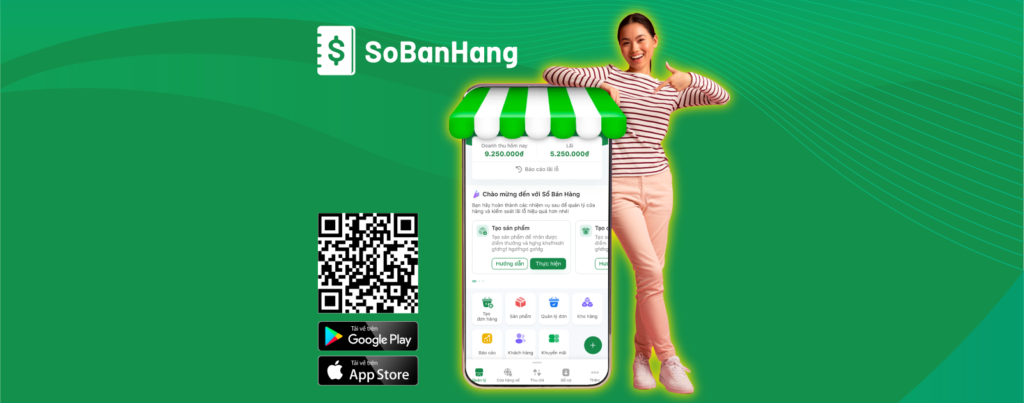
Bạn đang gặp khó khăn trong việc quản lý bán hàng vì có quá nhiều đơn hàng lẻ tẻ phải ghi nhớ? Đừng lo lắng, tính năng “Tạo đơn hàng” trên Sổ Bán Hàng sẽ giúp bạn tạo đơn hàng nhanh chóng. Thanh toán tiền chính xác, và tự động lưu lại thông tin chi tiết mọi đơn hàng.
Dưới đây là hướng dẫn các bước Tạo đơn hàng offline trên ứng dụng Sổ Bán Hàng.
Bước 1: Truy cập vào trang “Tạo đơn hàng”.
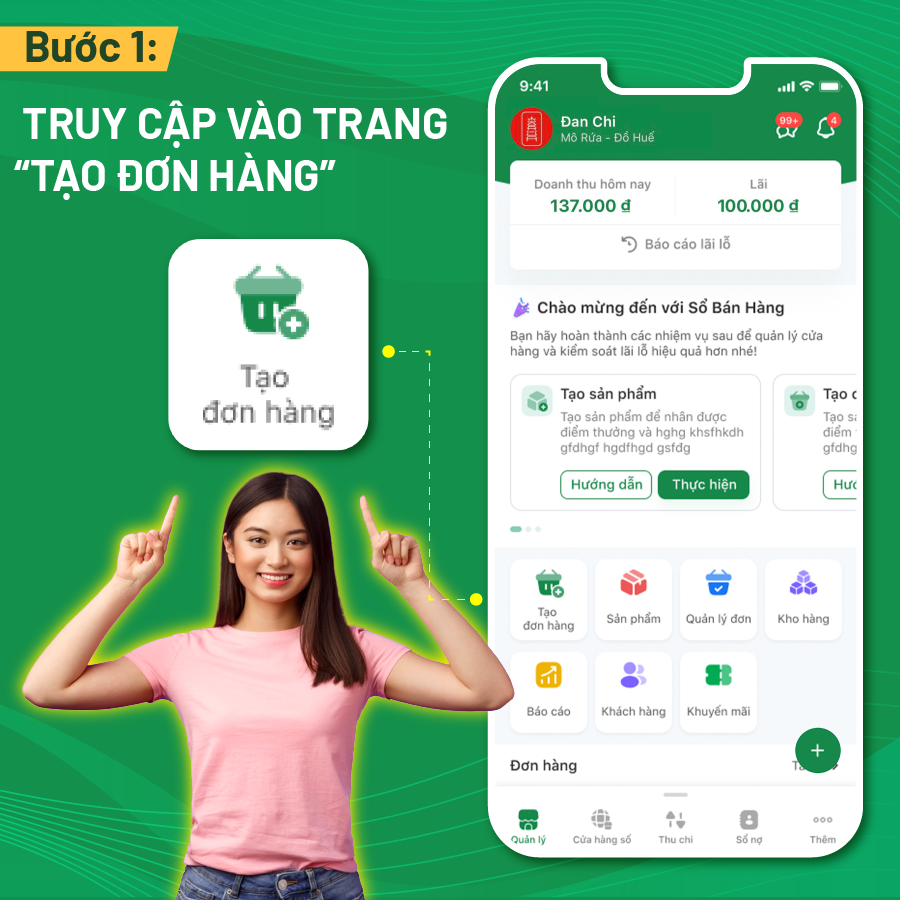
Bước 2: Thêm sản phẩm.
Có 3 cách thêm sản phẩm:
- C1: Nhập tên sản phẩm trên thanh “Tìm kiếm sản phẩm”. Hoặc bấm nút “Quét mã vạch” để tìm kiếm và chọn sản phẩm.
- C2: Thêm sản phẩm trên các “Danh mục” sản phẩm bạn đã tạo sẵn.
- C3: Chọn và thêm sản phẩm từ danh sách sản phẩm tại màn hình chính.
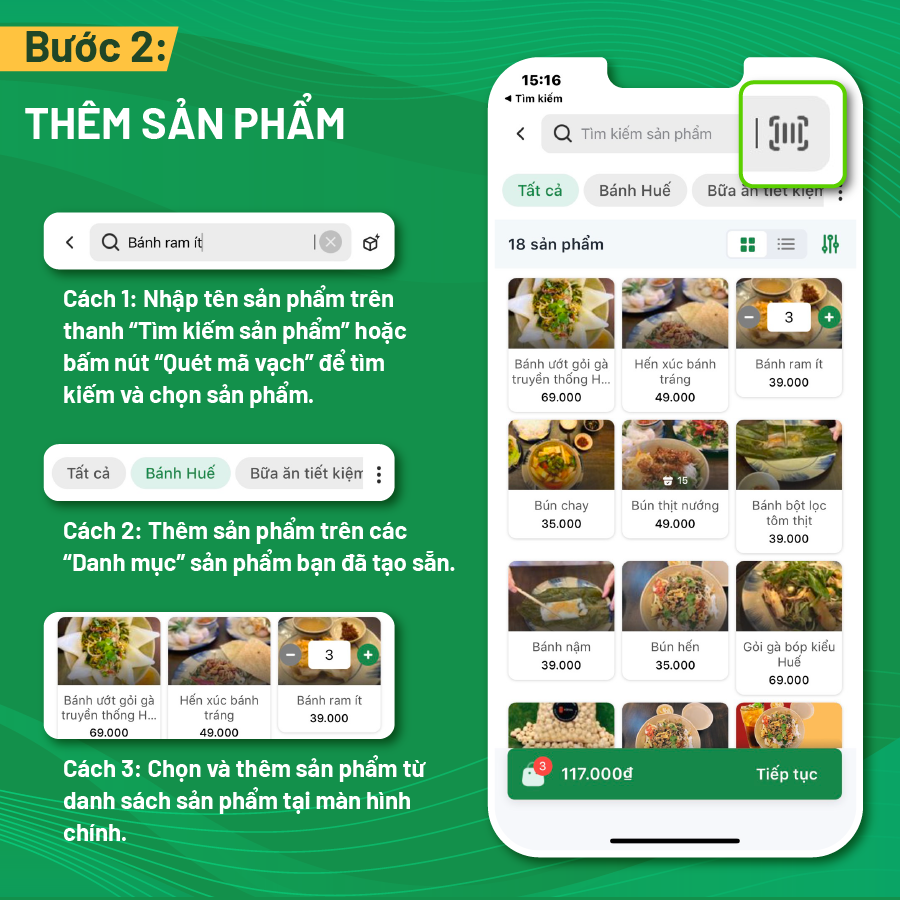
Sau khi đã chọn thêm xong sản phẩm và số lượng sản phẩm, bạn bấm “Tiếp tục”.
Bước 3: Chọn hình thức giao hàng “Khách đến lấy” trực tiếp hoặc “Giao nhà khách“.
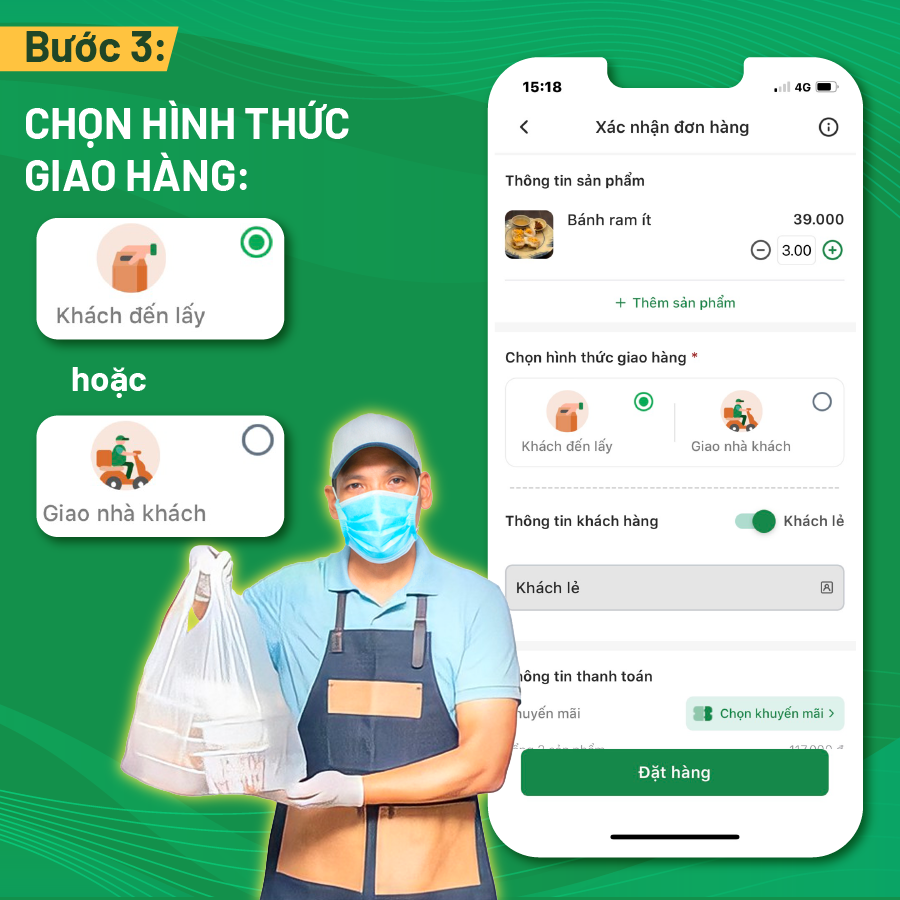
Bước 4: Nhập “Thông tin khách hàng” bao gồm tên và số điện thoại của khách. Hãy bật xanh nút “Khách lẻ” nếu bạn không muốn nhập, lưu lại thông tin khách hàng.
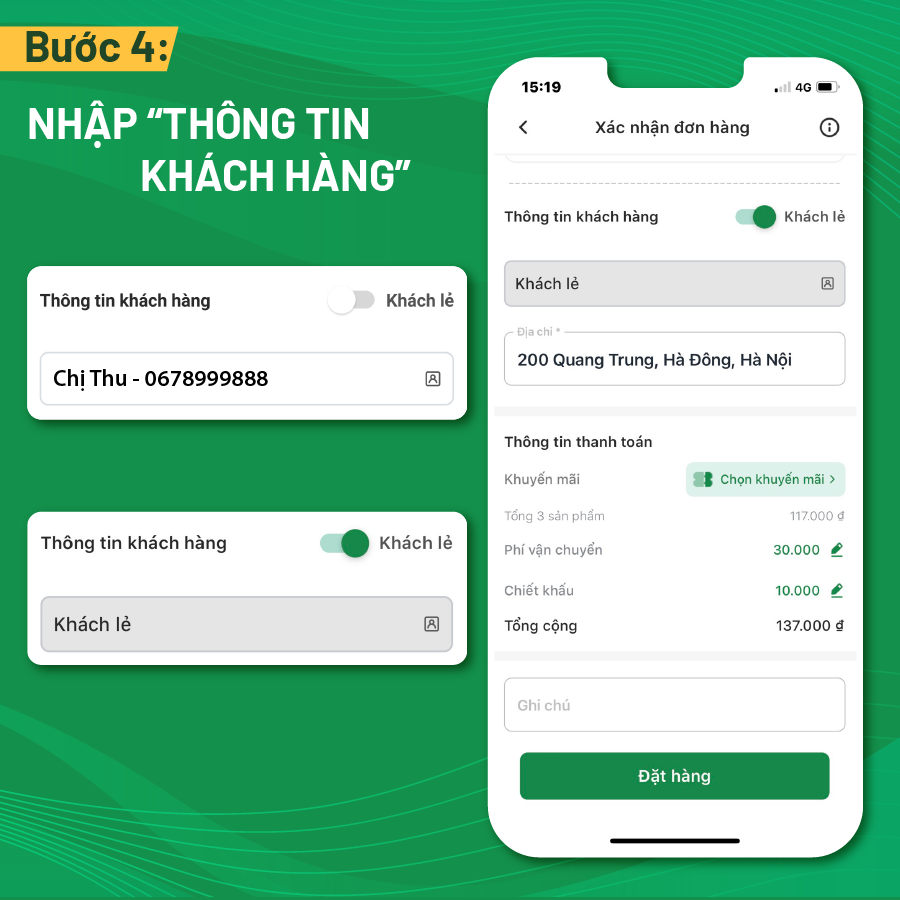
Bước 5: Nhập và kiểm tra lại “Thông tin thanh toán” bao gồm:
- Khuyến mãi: Bấm “Chọn khuyến mãi”, nếu bạn muốn tặng khuyến mãi cho khách “yêu”.
- Tổng số lượng sản phẩm: Kiểm tra lại tổng số lượng sản phẩm của đơn hàng tránh bị thiếu, thừa sản phẩm.
- Phí vận chuyển: Bạn có thể tùy chỉnh phí vận chuyển của đơn hàng
- Chiết khấu (nếu có): Nhập tiền hoặc phần trăm (%) chiết khấu cho khách tại đây. Ứng dụng sẽ tự động cập nhật lại tổng tiền đơn hàng.
- Tổng tiền đơn hàng: Ứng dụng sẽ tự động tính toán tổng tiền đơn hàng. (Tự động cộng phí vận chuyển và khấu trừ tiền khuyến mãi, chiết khấu)
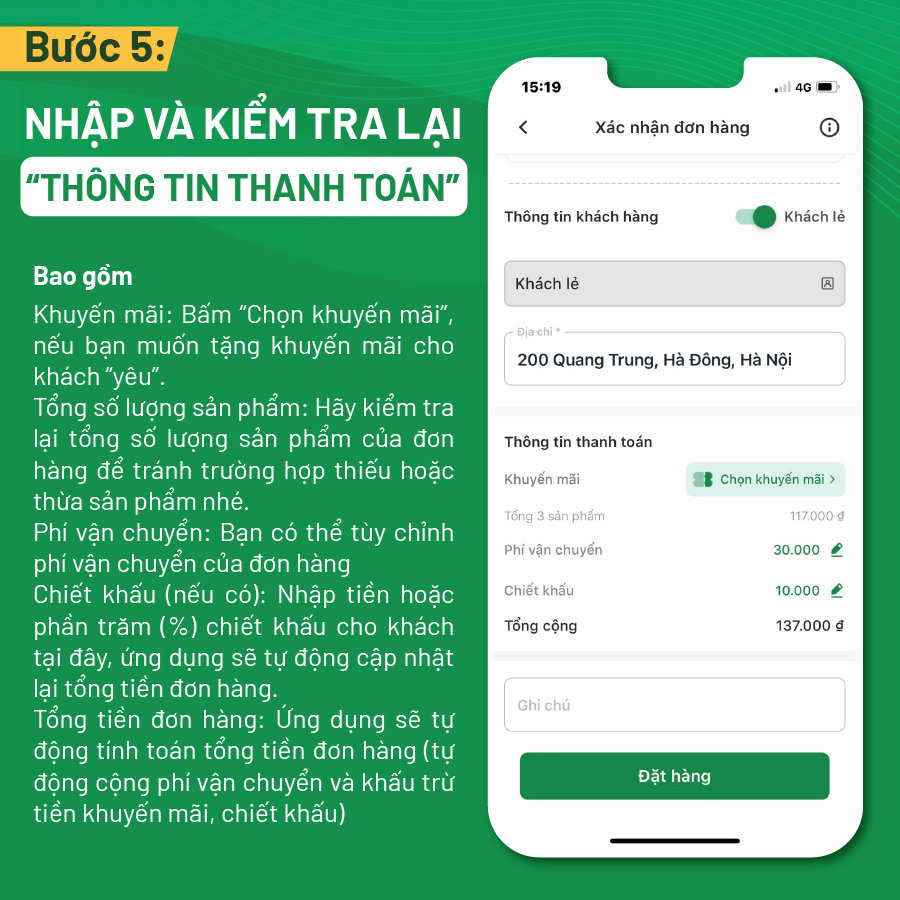
Bước 6: Bấm “Đặt hàng” để hoàn tất
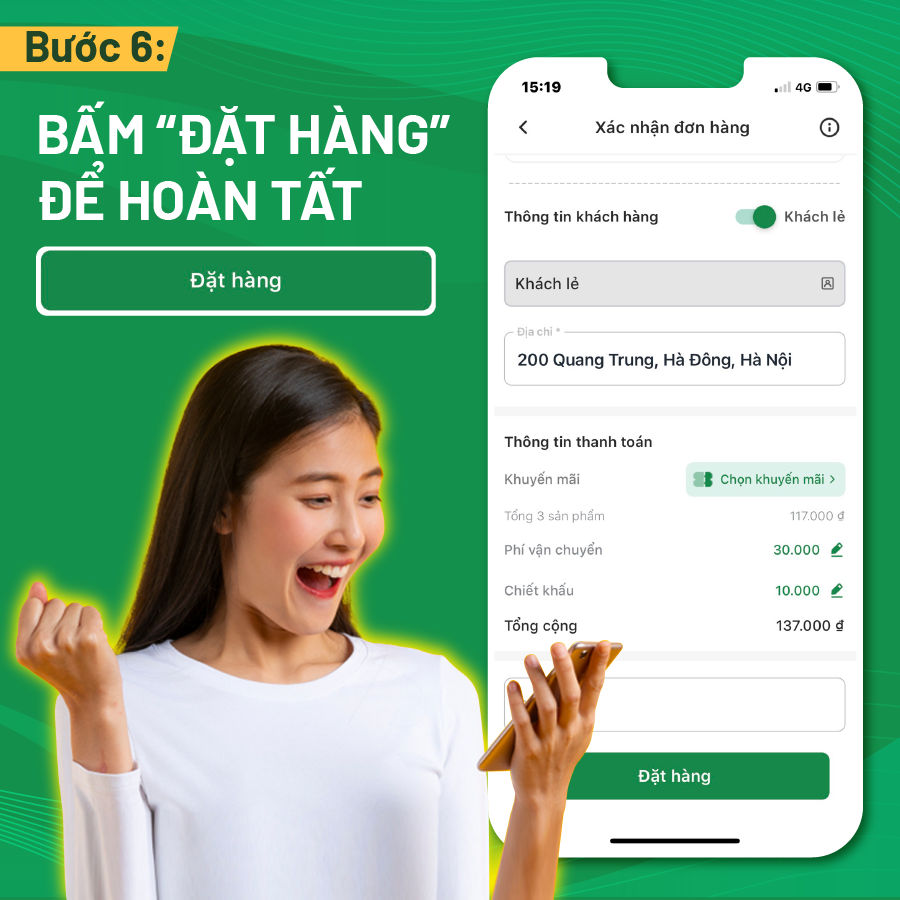
Bước 7: Chọn “Chưa giao” hoặc “Đã giao hàng”
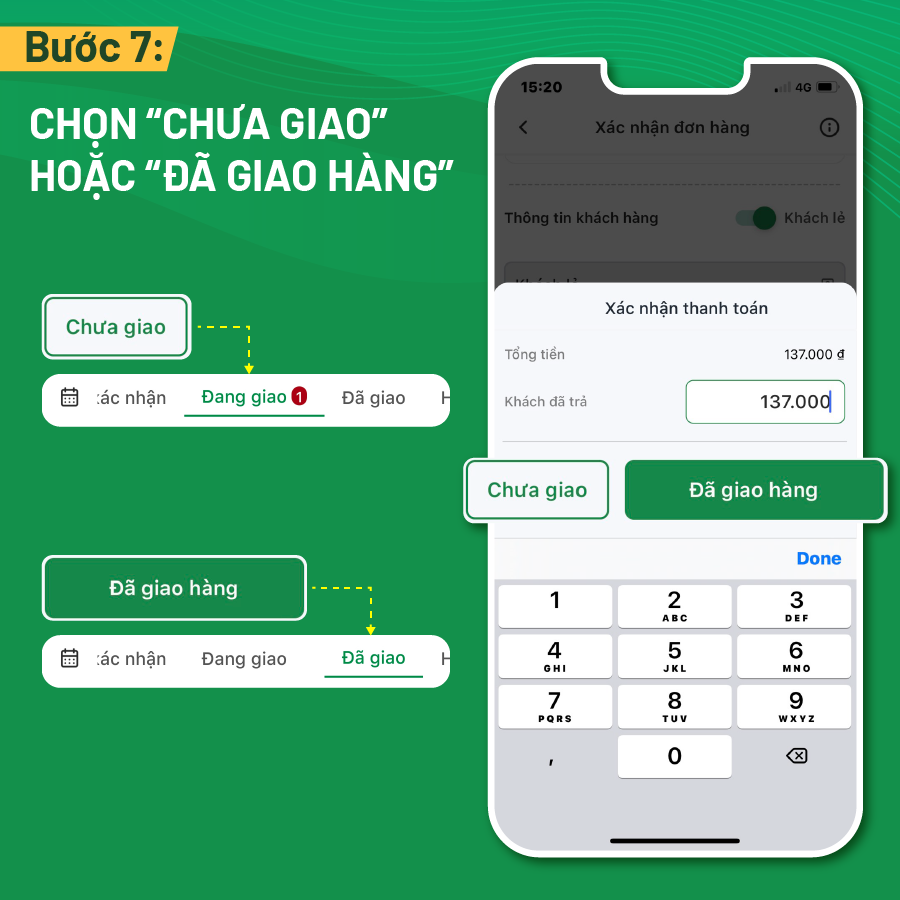
- Khi bấm “Chưa giao”, đơn hàng sẽ được tự động cập nhật vào danh sách đơn hàng “Đang giao” trong trang “Quản lý đơn hàng”
- Khi bấm “Đã giao hàng”, đơn hàng sẽ được tự động cập nhật vào danh sách đơn hàng “Đã giao” trong trang “Quản lý đơn hàng”
Bước 8: Chọn “Gửi hóa đơn” hoặc “In hóa đơn”
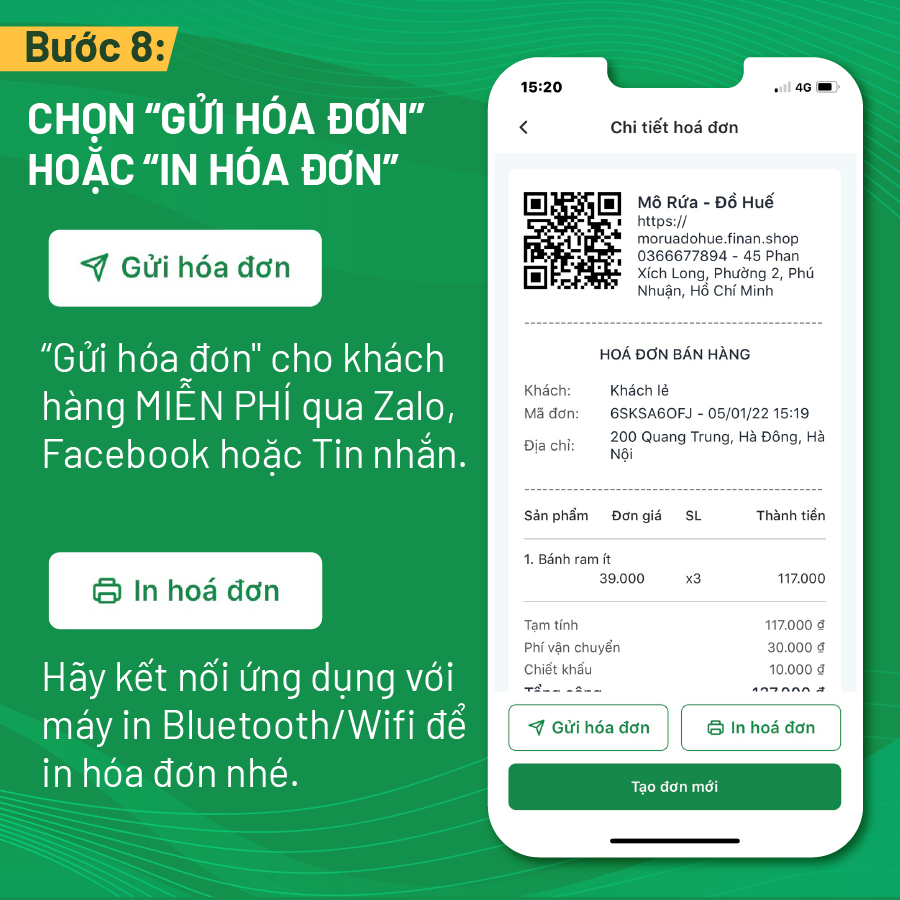
- “Gửi hóa đơn” cho khách hàng MIỄN PHÍ qua Zalo, Facebook hoặc Tin nhắn.
- Hãy kết nối ứng dụng với máy in Bluetooth/Wifi để in hóa đơn nhé.
Xem video hướng dẫn “Tạo đơn hàng” nhanh trên ứng dụng Sổ Bán Hàng
Sau khi tạo đơn hàng, bạn có thể dễ dàng theo dõi Báo cáo lãi lỗ, Báo cáo cửa hàng để biết được các cách tối ưu lợi nhuận và giảm thiểu chi phí.
Ngoài ra, Nhà Bán Hàng đừng quên tham gia vào nhóm của Sổ Bán Hàng tại https://www.facebook.com/groups/congdongsobanhang để cùng nhau trao đổi, chia sẻ kinh nghiệm quản lý bán hàng hiệu quả nhé!
Chúc bạn buôn may bán đắt!